
Sisukord:
- Autor John Day [email protected].
- Public 2024-01-30 08:49.
- Viimati modifitseeritud 2025-01-23 14:40.

See juhend on juhtmevaba ruuteri loomine vaarika pi ja traadita adapterist. Ükski neist töödest ei ole originaal, vaid pärast mitut ebaõnnestumist kokku pandud. Loodan, et see aitab. Minu allikad on:
howtoraspberrypi.com/create-a-wi-fi-hotspo…
github.com/billz/raspap-webgui
github.com/billz/raspap-webgui/issues/141 kaastööline Caxton1
Selle projekti jaoks kasutasin vaarika pi nulli, kuid võib kasutada mis tahes vaarika pi ja edimaxi wifi -adapterit.
www.amazon.com/gp/product/B003MTTJOY/
Kui vaarikapiiril pole sisseehitatud WiFi -ühendust, peaksid kaks adapterit mahutama, neil peab olema juurdepääsupunkti võimalused. Kasutan piksliga jessie värsket versiooni. Ma pole teiste versioonide osas kindel.
Kasutan adapterit ühendusena välise wifi -ga ja rongisisest WiFi -d juurdepääsupunktina või punktina, millega teised seadmed saavad ühenduse luua. Internetwlan1wlan0seade
Samm: täiendava WiFi -adapteri ettevalmistamine
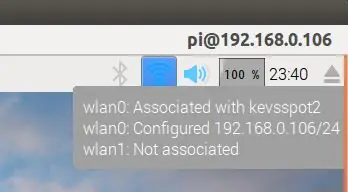
Kui vaarika pi on sisse lülitatud ja ühendatud, sisestage wifi -adapter vaarika USB -sse
Veenduge pikslite töölaual, et mõlemad traadita ühendused on olemas ja üks on ühendatud välise WiFi -ruuteriga
Värskendage pi:
sudo apt-get update && sudo apt-get upgrade -y
Seejärel teisaldage wifi mandaat teise asukohta, kasutades
sudo cp /etc/wpa_supplicant/wpa_supplicant.conf /etc/wpa_supplicant/wpa_supplicant.conf.sav
sudo cp/dev/null /etc/wpa_supplicant/wpa_supplicant.conf
Samm: installige Workhorse ja Web Gui
Nüüd installige veebi, mis teeb suurema osa tööst ära
sudo wget -q https://git.io/voEUQ -O/tmp/raspap && bash/tmp/raspap
Oodake järgmist viipa
Jätkamiseks tippige "y"
Installimiseks tippige "y"
Taaskäivitamiseks tippige "y"
Teie vaarikal ei ole järgmiseks sammuks Interneti -ühendust
3. toiming: lubage uuesti juurdepääs Internetile ja parandage konfiguratsioonifail
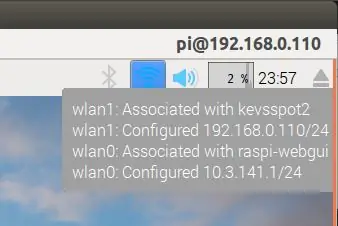
Interneti-ühenduse uuesti lubamiseks peame panema wifi mandaadifaili tagasi oma kohale
sudo cp /etc/wpa_supplicant/wpa_supplicant.conf.sav /etc/wpa_supplicant/wpa_supplicant.conf
Seejärel taaskäivitage uuesti
sudo taaskäivitamine
Kui olete pikslite töölaual taaskäivitatud, kontrollige, kas üks ühendus on seotud teie wifi-teenusega ja teine SSID-ga "raspi-webgui"
Avage terminal, redigeerige faili/etc/network/interfaces, kasutades minu puhul faili sudo nano/etc/network/interfaces muutke rida "iface wlan1 inet manual" asemel "iface wlan1 inet dhcp"
Minu fail näeb välja selline
# interfaces (5) fail, mida kasutavad ifup (8) ja ifdown (8) # Pange tähele, et see fail on kirjutatud kasutamiseks koos dhcpcd -ga # Staatilise IP -aadressi jaoks lugege /etc/dhcpcd.conf ja 'man dhcpcd.conf'
# Kaasa failid /etc/network/interfaces.d: source-directory /etc/network/interfaces.d
auto lo iface lo inet loopback
iface eth0 inet kasutusjuhend
#wlan0 pääsupunktina
lubada-hotplug wlan0
iface wlan0 inet kasutusjuhend
#wlan1 ühendub välise wifi -ga
lubada-hotplug wlan1
iface wlan1 inet dhcp
wpa-conf /etc/wpa_supplicant/wpa_supplicant.conf
Pärast sulgemist taaskäivitage vaarikas
sudo taaskäivitamine
4. samm: Wifis üksteisega rääkimiseks
Pärast taaskäivitamist on Internet nüüd juurdepääsetav, tuleb öelda, et wlan1 ja wlan0 räägivad omavahel, terminalis:
sudo apt-get install iptables-persistent-vali praeguste IPV4 reeglite salvestamiseks jah
praeguste IPV6 reeglite salvestamiseks valige jah
sudo nano /etc/hostapd/hostapd.conf
Kommenteerige draiverit #driver = nl80211
sudo nano/etc/default/hostapd
Leidke rida #DAEMON_CONF = "" ja muutke see DAEMON_CONF = "/etc/hostapd/hostapd.conf"
sudo nano /etc/init.d/hostapd
Leidke rida DAEMON_CONF = ja muutke see DAEMON_CONF =/etc/hostapd/hostapd.conf
sudo nano /etc/sysctl.conf
tühistage rida #net.ipv4.ip_forward = 1, nii et sellest saab net.ipv4.ip_forward = 1
sudo sh -c "echo 1>/proc/sys/net/ipv4/ip_forward"
sudo iptables -t nat -A POSTROUTING -o wlan1 -j MASQUERADE
sudo iptables -A FORWARD -i wlan1 -o wlan0 -m olek -riik SEOTUD, ASUTATUD -j ACCEPT
sudo iptables -A FORWARD -i wlan0 -o wlan1 -j ACCEPT
sudo sh -c "iptables -save> /etc/iptables/rules.v4"
sudo taaskäivitamine
Samm: looge ühendus ja konfigureerige oma WiFi leviala
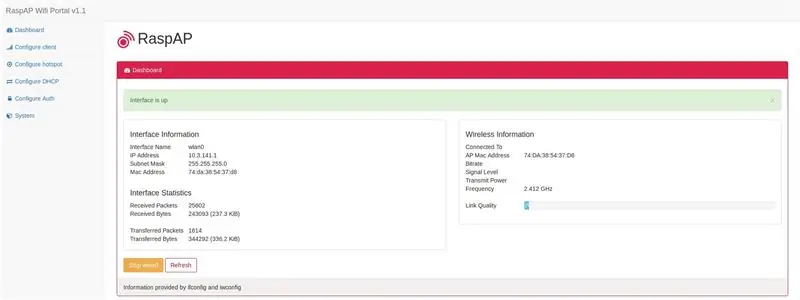
Kui teie vaarika pi taaskäivitub ja peaksite juurdepääsetavate võrkude loendis nägema võrku „raspi-webgui”.
Kui võrk on nähtav, peate vaid sellega ühenduse looma, vaikimisi parool on ChangeMe.
Saate seda parooli, võrgu nime ja palju muud muuta, kui ühendate oma veebibrauseri kaudu oma vaarika leviala administraatori liidesega, vaikimisi peaks aadress olema 10.3.141.1.
sisselogimine: admin
parool: salajane
Loodan, et see aitab
Soovitan:
Traadita Arduino robot, kasutades HC12 traadita moodulit: 7 sammu

Traadita Arduino robot, kasutades HC12 traadita moodulit: Hei poisid, tere tulemast tagasi. Oma eelmises postituses selgitasin, mis on H -sildahel, L293D mootorijuhi IC, sihikindel L293D mootorijuhi IC suure vooluga mootorijuhtide juhtimiseks ja kuidas saate oma L293D mootori juhtplaati kujundada ja teha
Kuidas hiir täiesti vaikseks muuta: 8 sammu (piltidega)

Kuidas teha hiir täiesti vaikseks: TAUSTTEAVE: Olen alati vihanud mis tahes hiire valju klõpsatavat müra, sest mulle ei meeldi teiste inimeste häirimine videomängus klõpsates või lihtsalt veebis sirvides. Sel põhjusel otsustasin muuta oma esimese korraliku mänguhiire tr
DIY traadita mikrofon traadita kitarrisüsteemile: 4 sammu

DIY traadita mikrofon traadita kitarrisüsteemile: olen vaadanud mõnda videot ja mõnda bändi ning peaaegu neist kasutavad kitarril traadita süsteemi. Läheb hulluks, liigub, kõnnib ja teeb ilma juhtmeta kõike, mida nad tahavad, nii et ma unistan, et mul oleks see üks .. Aga .. minu jaoks on see nüüd liiga kallis, nii et jõudsin selleni
Häkkige traadita uksekell traadita häirelülitisse või sisse/välja lülitisse: 4 sammu

Häkkige traadita uksekell traadita häirelülitisse või sisse/välja lülitisse: ehitasin hiljuti häiresüsteemi ja paigaldasin selle oma majja. Ma kasutasin ustel magnetlüliteid ja ühendasin need pööningu kaudu. Aknad olid teine lugu ja kõva juhtmestik ei olnud valik. Vajasin traadita lahendust ja see on
Traadita ruuteri teisendamine traadita laienduseks 2x pääsupunktiks: 5 sammu

Teisendage traadita ruuter kaheks juhtmevabaks laiendiks 2x pääsupunktiks: minu majas oli RSJ (laes metallist tugitala) tõttu kehv traadita internetiühendus ja ma tahtsin signaali suurendada või ülejäänud maja jaoks lisapikendajat lisada. Olin näinud elektris umbes 50 naela pikendajaid
